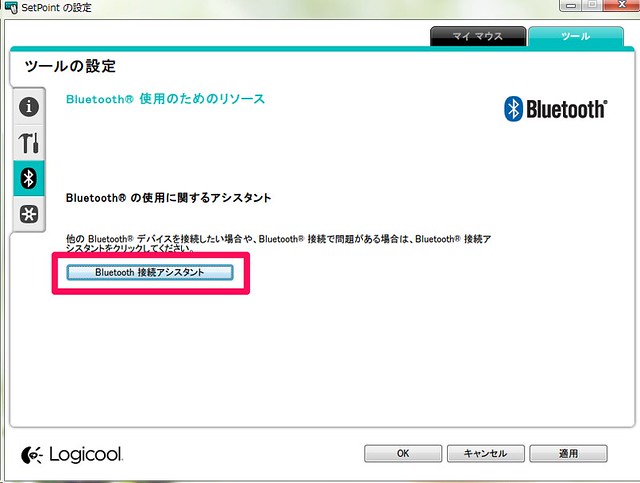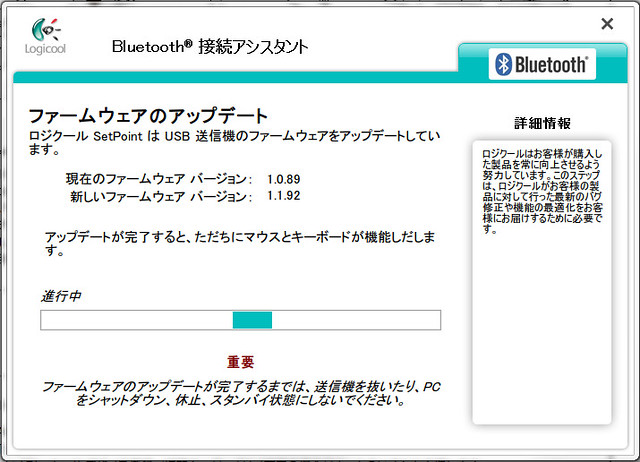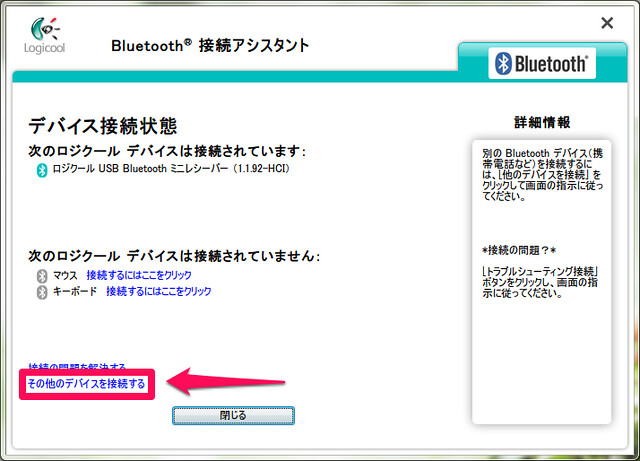なんとしてもMajestouch Convertible2を無線で使いたい!
ひさしぶりの更新です。
2ヶ月前くらいに購入したMajestouch Convertible2ですが、無線規格がBluetoothであるがゆえにBIOS画面やOS選択画面を操作することができず、泣く泣くUSBで有線接続していました。
これについてのお話は購入時のレビューがありますのでよかったらご覧ください。
Majestouch Convertible2を購入
そこでLogicoolのキーボードに付属しているC-UV35というUSBドングルを介してペアリングしたキーボードならBIOS操作ができるという情報がたくさんネット上にありましたので、それを購入してみました。
2015年現在、C-UV35は廃盤…
数年前までは、Logicool公式ストアで壊れた時の補修部品として売っていたそうなんですが、現在は購入することができません。したがって、今回はヤフオクで購入しました。
公式ストアで購入できた時代には2,000円位で入手出来たものが、現在のヤフオクの相場は4,000から5,000円。私自身は送料込みで4,200円くらいでした。まあまあいい値段しますね(;´д`)トホホ…
しかしお金さえ積めば、それほど入手しにくいものではないです。ヤフオクのリンクを書いときます。
C-UV35 検索結果
早速、接続
ざっと接続までの流れを書いておこうと思います。
以前からLogicool製品を使っていたので、ユーティリティソフトである「SetPoint」は事前にインストールしていることを前提に書いています。
最初はWindowsで作業を行いました。
PCに接続
PCに接続すると早速、ドライバの検索が起動し問題なく認識しました。
そしてこの状態でC-UV35の裏にある赤いConnectボタンを押してペアリングモードにしておいて、Majestouch Convertible2もCtrl + Alt + Fnを押して、1から4のペアリングしたいチャンネルを選択します。
この操作が成功すると、青と赤のLEDが同時に点滅したような気がします。
SetPointで認識させる
SetPointを起動して「Bluetooth接続アシスタント」を起動させます。
するとファームウェアアップデートが降ってきました。
そしてファームウェアアップデートを済ませたあともう一度起動させるとマウスとキーボードをペアリングするように促されますが、今回繋ぎたいものはこれらが想定したモデルのキーボードではないので待っていても何も起こりません。したがって「スキップ」してください。
次にこの画面がでるようになります。
「その他のデバイスを接続する」を選択し、キーボードをペアリングモードにしたら、以下のように認識してくれました。
BIOSでの動作確認
以上の操作を完了すると、おそらくBIOSも起動OSの選択もできるようになっているはずです。
またUbuntuでの操作も確認しました。しかし、UbuntuではSetPointを入れることはできないので、汎用キーボードとして認識しているような気がします。というのも音楽の曲送り等が割り当てられているFn + F5などが認識していません。他のショーカットキーで割り当てが間に合うので大した問題ではないですが。
ということで、BIOS起動時、OS選択時はC-UV35自体とキーボードがペアリングしてあたかもUSBキーボードであるかのように振る舞って認識します。そしてWindowsが起動した場合SetPointが起動すると、今度はC-UV35は通常のBluetoothドングルとして認識しキーボードを本来のBluetoothキーボードとして接続しなおしてくれます。
Ubuntu側ではSetPointはありませんのでBIOS起動時等と同じように汎用キーボードとして認識しています。
ちょっとしたトラブルも
C-UV35を刺すUSBのスロットを変えたり、いろいろいじっているうちに今度は今までつないでいたUnifyingマウスがSetPointで認識しなくなるトラブルがありました。
ドライバーのインストールをし直すも、UnifyingレシーバーとマウスはLogicoolにもかかわらず、海外名であるLogitech hogehogeと認識し、ドライバーをWindows Updateから探してくるもエラー、という問題が起こりました。
よくわからないのですが今回購入したC-UV35が海外からの輸入品だったため、LogicoolとLogitechが共存している環境になってしまったようです。
仕方なくUnifyingレシーバーとマウスは以前から使っていたので、ドライバをマニュアルでインストールしました。コントロールパネルからデバイスとプリンターに行って、変に認識しているデバイスを選択し、マニュアルでドライバをインストール。場所はC:\Program Files\Common Files\です。以前正常に動作していたときのドライバがここに格納されていたようです。
おわりに
いろいろあったけど、やっとの思いでMajestouchの無線化に成功できてよかったです。
パソコンまわりがキーボードの線一つなくなっただけでとってもすっきりした感じがします。
C-UV35、型は古いですが、ペアリング自体も速く今のところ途中で切れたりということもなく、よくできています。
これはキーボード側の問題な気がしますが、ペアリングするときに何かキーを一回押して起こしてやらないと接続をしてくれなくて、ログイン時のパスワードを打ち間違えてしまうのが面倒です。
こんなことで悩んいる人も少ないのかもしれませんが、どこかのメーカーでひとつくらいは今も作っていてもいいけどな、
BIOSも操作できます!とか謳ってるやつ。
どうしてもデュアルブート環境とかでBluetoothキーボードが使いたいんよ!って人にはおすすめです。